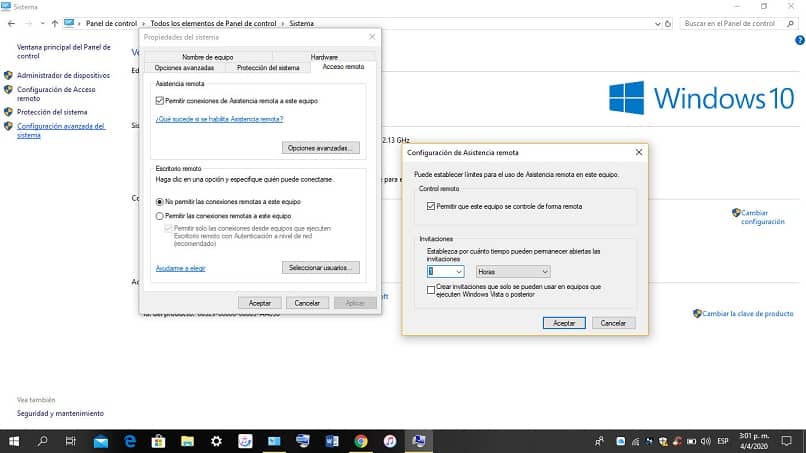Remote PC Help to bardzo wygodna technologia dostępna dla użytkowników systemu Windows 10 umożliwia innym użytkownikom lub personelowi wsparcia dostęp do naszego komputera. do rozwiązywania różnych problemów stwarzanych przez nasz sprzęt. Windows 10 daje nam kilka narzędzi pomoc zdalna podczas korzystania z sieci.
Dzięki tym aplikacjom możliwe jest, że możemy stworzyć połączenie zdalne z komputerem innego użytkownika i naszym komputerem. połączenie zdalne będzie działać, nawet jeśli komputery nie znajdują się w tym samym obszarze. W tym artykule wyjaśnimy, jak włączyć lub wyłączyć tę funkcję, jeśli nie jest ona dla Ciebie przydatna.
Włącz zdalną pomoc
Jeśli chcesz włączyć tę funkcję do korzystanie z właściwości tego samego systemu Windows, musisz udać się do:
- Lista kontrolna, następnie kliknij SYSTEM I BEZPIECZEŃSTWO i wybierz plik System ? po lewej wybierz Zaawansowane ustawienia systemu ? W wyświetlonym oknie dialogowym wybierz sekcję wyboru zdalne sterowanie ? to sprawdź to Obudowa Zezwalaj na połączenia pomocy zdalnej z z tego komputera. Umożliwi to zaawansowane opcje.
- Następnie wybierz zaawansowane opcje w tej sekcji będziesz mógł skonfigurować połączenie zdalne. Tutaj możesz ustaw żądane limity Kliknij zaakceptować do wprowadzania zmian, takich jak: Przyznanie lub odmówienie sprzętu do zdalnego sterowania, w tym klawiatury, myszy; masz czas na wysyłanie wezwania pomocy zdalnej. zaproś inne systemy Windows do korzystania z Twojego komputera.
Wyłącz zdalną pomoc
Jeśli chcesz wyłącz tę funkcję tylko dlatego, że pobieranie tego typu multimediów na komputer nie jest przydatne, możesz to zrobić za pomocą Okna 10 on – ja ja jeśli jeszcze go nie masz, pokażemy Ci, jak go zainstalować ten Istnieją 2 opcje, które są:
- Używając kilku kombinacji klawiszy, naciśnij Klawisz Windows lub Start + klawisz r , wprowadź następujący wiersz „Zaawansowane właściwości systemu” następnie wciśnij W PORZĄDKU.
- Inną opcją jest przejście do Lista kontrolna , Następnie SYSTEM I BEZPIECZEŃSTWO następnie wybierz System ? Kliknij tam zaawansowana konfiguracja systemu znajduje się po lewej stronie boku. W oknie dialogowym wybierz dostęp zdalny.
Zapamiętaj to: opcja: zezwól na połączenia z pomocą zdalną bo ten komputer jest nadal aktywny, wystarczy odznacz to pole Wyłącz to. wybierać Zastosować itp. zmiany zaczną obowiązywać.
Wyłącz karetkę
Aby wyłączyć pomoc zdalną za pomocą Rejestr systemu Windows 10, nie wykonać kopię zapasową odpowiednich informacji.
- Użyj kombinacji klawiszy, np. Klawisz Windows lub klawisz Start + R następnie wejdź do okna dialogowego, które się pojawi „Regedit” ? Kliknij zaakceptować a w wyszukiwarce wpisz Okno jesień:
HKEY_LOCAL_MACHINE / SYSTEM / CurrentControlSet / Control / Remote Assistance - Tam wybierz folder o nazwie „Uzyskać pomoc” jeśli nie istnieje, będziesz musiał go utworzyć. Kliknij prawym przyciskiem myszy w wolnej przestrzeni po prawej i wybierz Nouveau Puis Wartość DWORD (32-bitowa).
- Następnie kliknij dwukrotnie na tym utworzonym dysku itp. przypisz numer zero na polu Informacja na Waler ten wybierać zaakceptować aby zapisać zmiany i musisz ponownie uruchomić komputer, aby zmiany zaczęły obowiązywać.
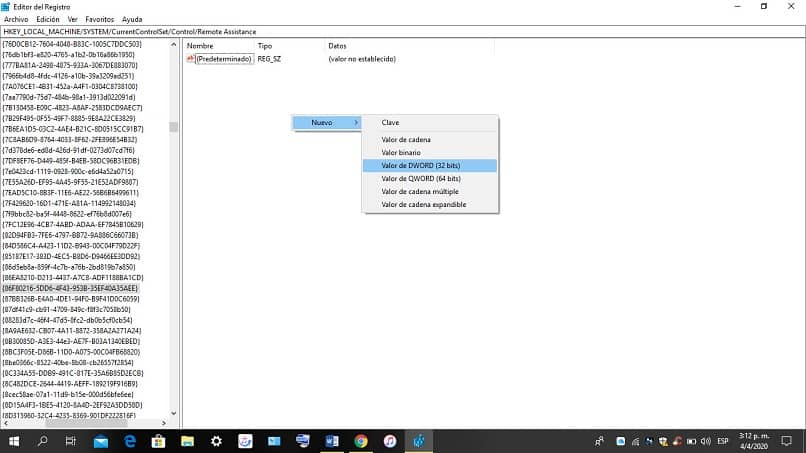
UWAGA: Jeśli chcesz ponownie włączyć Pomoc zdalną, wartość musi zostać zresetowana do jednego (1).
Ten klucz dostępu opisany powyżej nazywa się „FallowFullControl”, jeśli chcesz aby inna osoba przejęła zdalne sterowanie naszym sprzętem, cena ustalana jest na 1 ? I odwrotnie, jeśli nie chcemy przejąć kontroli, wartość do ustawienia to zero (0).
Podsumowując, jego zastosowanie pomoc zdalna na naszym komputerze z systemem Windows 10 nadaje się do dostosowania na komputerze z pomocą specjalisty wsparcia technicznego. Będziesz mógł z powodzeniem korzystać z alternatyw opisanych w tym artykule, które odniosą korzyści z korzystania z systemu Windows 10, tego niesamowitego narzędzia technologicznego.